| 対象機種 |
2001年夏モデルFMV-DESKPOWER AV7/765T (FMVAV7765T)、他・・・
|
- 2001年夏モデル FMV-DESKPOWER AV7/765T (FMVAV7765T)
- 2001年夏モデル FMV-DESKPOWER C7/1007T (FMVC7105TX, FMVC7107T3)
- 2001年夏モデル FMV-DESKPOWER C7/100L (FMVC710L3, FMVC710L3S, FMVC710L3U, FMVC710L3Z)
- 2001年夏モデル FMV-DESKPOWER C7/100N (FMVC710N21, FMVC710N71, FMVC710N72)
- 2001年夏モデル FMV-DESKPOWER C7/100WL (FMVC710W3, FMVC710W3U, FMVC710W3Z)
- 2001年夏モデル FMV-DESKPOWER C7/100WLT (FMVC710WT3)
- 2001年夏モデル FMV-DESKPOWER CE7/755 (FMVCE7755M)
- 2001年夏モデル FMV-DESKPOWER CE7/855 (FMVCE78553)
- 2001年夏モデル FMV-DESKPOWER CE7/857 (FMVCE78573, FMVCE7857U, FMVCE7857Z)
- 2001年夏モデル FMV-DESKPOWER CE7/85F (FMVCE785F3)
- 2001年夏モデル FMV-DESKPOWER CE7/85L (FMVCE785L3, FMVCE785LS, FMVCE785LU, FMVCE785LZ)
- 2001年夏モデル FMV-DESKPOWER K7/100WLT (FMVK710WT3)
- 2001年夏モデル FMV-DESKPOWER M7/1007 (FMVM71073, FMVM71073J)
- 2001年夏モデル FMV-DESKPOWER M7/100N (FMVM710N7)
- 2001年夏モデル FMV-DESKPOWER M7/1207T (FMVM7127T3)
- 2001年夏モデル FMV-DESKPOWER M7/120N (FMVM712N7)
- 2001年夏モデル FMV-BIBLO MF7/600W (FMVMF760W3, FMVMF760WF)
- 2001年夏モデル FMV-BIBLO MF7/60R (FMVMF760R3)
- 2001年夏モデル FMV-BIBLO MF7/700 (FMVMF7703)
- 2001年夏モデル FMV-BIBLO NB7/750R (FMVNB775R3)
- 2001年夏モデル FMV-BIBLO NB7/80C (FMVNB780C3, FMVNB780CU, FMVNB780CZ)
- 2001年夏モデル FMV-BIBLO NB7/80N (FMVNB780N7)
- 2001年夏モデル FMV-BIBLO NB7/80R (FMVNB780R3, FMVNB780RS, FMVNB780RU, FMVNB780RZ)
- 2001年夏モデル FMV-BIBLO NE7/1000H (FMVNE710H3)
- 2001年夏モデル FMV-BIBLO NE7/75 (FMVNE7753, FMVNE775U, FMVNE775Z)
- 2001年夏モデル FMV-BIBLO NE7/75W (FMVNE775W3)
- 2001年夏モデル FMV-BIBLO NE7/800 (FMVNE7803, FMVNE780S, FMVNE780U, FMVNE780Z)
- 2001年夏モデル FMV-BIBLO NE7/800N (FMVNE780N7)
- 2001年夏モデル FMV-BIBLO NE7/800W (FMVNE780W3)
- 2001年夏モデル FMV-BIBLO NE7/850H (FMVNE785H3)
- 2001年夏モデル FMV-BIBLO LOOX S7/60 (FMVLS7603)
- 2001年夏モデル FMV-BIBLO LOOX S7/60W (FMVLS760W3, FMVLS760WF)
- 2001年夏モデル FMV-BIBLO LOOX T7/63 (FMVLT7633)
- 2001年夏モデル FMV-BIBLO LOOX T7/63W (FMVLT763W3, FMVLT763WF)
- 2001年春モデル FMV-DESKPOWER AV6/705 (FMVAV6705, FMVAV6705V)
- 2001年春モデル FMV-DESKPOWER C6/865 (FMVC68652, FMVC68653, FMVC6865V5, FMVC6865V7)
- 2001年春モデル FMV-DESKPOWER C6/86L (FMVC686L3, FMVC686L3Y, FMVC686L3Z)
- 2001年春モデル FMV-DESKPOWER C6/86LB (FMVC686LB3, FMVC686LBS, FMVC686LBU, FMVC686LBV, FMVC686LBX, FMVC686LBZ)
- 2001年春モデル FMV-DESKPOWER C6/86WL (FMVC686W3, FMVC686W3U, FMVC686W3V, FMVC686W3Z)
- 2001年春モデル FMV-DESKPOWER C6/86WLT (FMVC686WT3)
- 2001年春モデル FMV-DESKPOWER C6/937 (FMVC69373)
- 2001年春モデル FMV-DESKPOWER C6/93N (FMVC693N71, FMVC693N72)
- 2001年春モデル FMV-DESKPOWER C6/93WL (FMVC693W3)
- 2001年春モデル FMV-DESKPOWER K6/80WL (FMVK680W3)
- 2001年春モデル FMV-DESKPOWER K6/86WLT (FMVK686WT3)
- 2001年春モデル FMV-DESKPOWER M6/1007T (FMVM6107T3)
- 2001年春モデル FMV-DESKPOWER M6/907 (FMVM69073, FMVM69073S, FMVM69073U, FMVM69073V, FMVM69073X, FMVM69074)
- 2001年春モデル FMV-DESKPOWER M6/90N (FMVM690N7)
- 2001年春モデル FMV-DESKPOWER ME6/755 (FMVME67553, FMVME6755S, FMVME6755V, FMVME6755X)
- 2001年春モデル FMV-DESKPOWER ME6/757 (FMVME67573, FMVME6757U, FMVME6757V)
- 2001年春モデル FMV-DESKPOWER ME6/75L (FMVME675L3)
- 2001年春モデル FMV-BIBLO MF6/55D (FMVMF655DT)
- 2001年春モデル FMV-BIBLO MF6/55R (FMVMF655R3)
- 2001年春モデル FMV-BIBLO MF6/600R (FMVMF660R3)
- 2001年春モデル FMV-BIBLO NE モデルUv5 (FMVNE-UV5)
- 2001年春モデル FMV-BIBLO NE6/60C (FMVNE660C2, FMVNE660C3, FMVNE660CV)
- 2001年春モデル FMV-BIBLO NE6/650R (FMVNE665R3, FMVNE665R4, FMVNE665RS, FMVNE665RU, FMVNE665RV, FMVNE665RX, FMVNE665RZ)
- 2001年春モデル FMV-BIBLO NE6/650W (FMVNE665W3)
- 2001年春モデル FMV-BIBLO NE6/65R (FMVNE66AR3, FMVNE66ARV, FMVNE66ARX)
- 2001年春モデル FMV-BIBLO NE6/700B (FMVNE670B3, FMVNE670BS, FMVNE670BU, FMVNE670BV, FMVNE670BZ)
- 2001年春モデル FMV-BIBLO NE6/700N (FMVNE670N7)
- 2001年春モデル FMV-BIBLO NE6/750B (FMVNE675B3)
- 2001年春モデル FMV-BIBLO NE6/750R (FMVNE675R3)
- 2001年春モデル FMV-BIBLO NE6/850HB (FMVNE685B3)
- 2001年春モデル FMV-BIBLO NE6/850N (FMVNE685N7)
- 2000年冬モデル FMV-DESKPOWER C5/665 (FMVC56651, FMVC56652, FMVC56653, FMVC56653V, FMVC56653X)
- 2000年冬モデル FMV-DESKPOWER C5/80L (FMVC580L3, FMVC580L3U, FMVC580L3V)
- 2000年冬モデル FMV-DESKPOWER C5/80LR (FMVC580LR3, FMVC580LRS, FMVC580LRV, FMVC580LRX, FMVC580LRY, FMVC580LRZ)
- 2000年冬モデル FMV-DESKPOWER C5/80WL (FMVC580W3, FMVC580W3S, FMVC580W3Z)
- 2000年冬モデル FMV-DESKPOWER C5/867 (FMVC58673)
- 2000年冬モデル FMV-DESKPOWER C5/86N (FMVC586N71, FMVC586N72, FMVC586N73, FMVC586N74, FMVC586N75, FMVC586N76)
- 2000年冬モデル FMV-DESKPOWER C5/86WL (FMVC586W3)
- 2000年冬モデル FMV-DESKPOWER K5/66WL (FMVK566W3)
- 2000年冬モデル FMV-DESKPOWER K5/80WLT (FMVK580WT3)
- 2000年冬モデル FMV-DESKPOWER M5/807 (FMVM58073, FMVM58073M, FMVM58073S, FMVM58073V, FMVM58073X, FMVM58073Z, FMVM58074)
- 2000年冬モデル FMV-DESKPOWER M5/80N (FMVM580N71, FMVM580N72, FMVM580N73)
- 2000年冬モデル FMV-DESKPOWER M5/857T (FMVM5857T3, FMVM5857TS)
- 2000年冬モデル FMV-DESKPOWER ME5/555E (FMVME5555E, FMVME5N100, FMVME5N101, FMVME5N102, FMVME5N1M0, FMVME5N1M1, FMVME5N1M2)
- 2000年冬モデル FMV-DESKPOWER ME5/655 (FMVME56553, FMVME5655M, FMVME5655S, FMVME5655U, FMVME5655V, FMVME5655X, FMVME5655Z)
- 2000年冬モデル FMV-DESKPOWER ME5/657 (FMVME56573, FMVME5657J, FMVME5657V, FMVME5657X)
- 2000年冬モデル FMV-BIBLO MF5/55D (FMVMF555D3)
- 2000年冬モデル FMV-BIBLO MF5/600R (FMVMF560R)
- 2000年冬モデル FMV-BIBLO MF5/600W (FMVMF560W, FMVMF560WF)
- 2000年冬モデル FMV-BIBLO NE5/55K (FMVNE555K3, FMVNE555KV)
- 2000年冬モデル FMV-BIBLO NE5/55RK (FMVNE555R3, FMVNE555RS, FMVNE555RV)
- 2000年冬モデル FMV-BIBLO NE5/600R (FMVNE560R3, FMVNE560R4, FMVNE560RM, FMVNE560RS, FMVNE560RU, FMVNE560RV, FMVNE560RX, FMVNE560RZ)
- 2000年冬モデル FMV-BIBLO NE5/60C (FMVNE560C1, FMVNE560C2, FMVNE560C3, FMVNE560CM, FMVNE560CU, FMVNE560CV, FMVNE560CX, FMVNE560CZ)
- 2000年冬モデル FMV-BIBLO NE5/60D (FMVNE560D3, FMVNE560DV)
- 2000年冬モデル FMV-BIBLO NE5/60N (FMVNE50N70, FMVNE50N71, FMVNE50N72)
- 2000年冬モデル FMV-BIBLO NE5/60W (FMVNE560W3)
- 2000年冬モデル FMV-BIBLO NE5/650D (FMVNE565D3)
- 2000年冬モデル FMV-BIBLO NE5/650N (FMVNE55N70, FMVNE55N71, FMVNE55N72)
- 2000年冬モデル FMV-BIBLO NE5/650R (FMVNE565R3, FMVNE565RX)
- 2000年冬モデル FMV-BIBLO NE5/800HR (FMVNE580R3)
- 2000年冬モデル FMV-BIBLO NJ5/55C (FMVNJ555C3, FMVNJ555D3, FMVNJ560R3, FMVNJ5N100)
- 2000年冬モデル FMV-BIBLO LOOX S5/53 (FMVLS553)
- 2000年冬モデル FMV-BIBLO LOOX S5/53W (FMVLS553W, FMVLS553WF)
- 2000年冬モデル FMV-BIBLO LOOX T5/53 (FMVLT5533)
- 2000年冬モデル FMV-BIBLO LOOX T5/53W (FMVLT553W3, FMVLT553WF)
- 2000年夏モデル FMV-DESKPOWER C4/535c (FMVC4535C3, FMVC4535CV, FMVC4535CZ)
- 2000年夏モデル FMV-DESKPOWER C4/665 (FMVC46653, FMVC46653S, FMVC46653V)
- 2000年夏モデル FMV-DESKPOWER C4/66L (FMVC466L1, FMVC466L2, FMVC466L3, FMVC466L3M, FMVC466L3S, FMVC466L3V, FMVC466L3Y, FMVC466L3Z)
- 2000年夏モデル FMV-DESKPOWER C4/737 (FMVC47373)
- 2000年夏モデル FMV-DESKPOWER C4/73L (FMVC473L3)
- 2000年夏モデル FMV-DESKPOWER C4/80L (FMVC480L3)
- 2000年夏モデル FMV-DESKPOWER K4/56c (FMVK456C3)
- 2000年夏モデル FMV-DESKPOWER K4/66 (FMVK4663)
- 2000年夏モデル FMV-DESKPOWER M4/707 (FMVM47073, FMVM47073S)
- 2000年夏モデル FMV-DESKPOWER ME4/455E (FMVME4455E, FMVME4N1, FMVME4N100, FMVME4N101, FMVME4N102)
- 2000年夏モデル FMV-DESKPOWER ME4/535 (FMVME45353, FMVME4535M, FMVME4535S, FMVME4535T, FMVME4535V, FMVME4535Z)
- 2000年夏モデル FMV-DESKPOWER ME4/535P (FMVME4535P)
- 2000年夏モデル FMV-DESKPOWER ME4/535R (FMVME4535R)
- 2000年夏モデル FMV-DESKPOWER ME4/657 (FMVME46573, FMVME46574, FMVME4657S, FMVME4657U, FMVME4657V, FMVME4657Z)
- 2000年夏モデル FMV-DESKPOWER ME4/65N (FMVME465N6)
- 2000年夏モデル FMV-BIBLO MC4/45C (FMVMC445C3, FMVMC445CS)
- 2000年夏モデル FMV-BIBLO MF4/45D (FMVMF445D3)
- 2000年夏モデル FMV-BIBLO MF4/600R (FMVMF460R)
- 2000年夏モデル FMV-BIBLO NE4/45K (FMVNE445K3)
- 2000年夏モデル FMV-BIBLO NE4/50C (FMVNE450C1, FMVNE450C2, FMVNE450C3, FMVNE450CF, FMVNE450CG, FMVNE450CM, FMVNE450CS, FMVNE450CT, FMVNE450CV, FMVNE450CY)
- 2000年夏モデル FMV-BIBLO NE4/50D (FMVNE450D3, FMVNE450DG, FMVNE450DJ, FMVNE450DT, FMVNE450DV)
- 2000年夏モデル FMV-BIBLO NE4/50N (FMVNE450N6)
- 2000年夏モデル FMV-BIBLO NE4/50R (FMVNE450R3, FMVNE450R4, FMVNE450RG, FMVNE450RM, FMVNE450RS, FMVNE450RT, FMVNE450RV, FMVNE450RY)
- 2000年夏モデル FMV-BIBLO NE4/50W (FMVNE450W3)
- 2000年夏モデル FMV-BIBLO NE4/600D (FMVNE460D3)
- 2000年夏モデル FMV-BIBLO NE4/600N (FMVNE460N6)
- 2000年夏モデル FMV-BIBLO NE4/600R (FMVNE460R3, FMVNE460RG, FMVNE460RS)
- 2000年夏モデル FMV-BIBLO NE4/700HR (FMVNE470R3)
- 2000年夏モデル FMV-BIBLO NJ4/45C (FMVNJ445C, FMVNJ445CV, FMVNJ445CX, FMVNJ445CY, FMVNJ445CZ, FMVNJ4N100, FMVNJ4N102)
- 2000年夏モデル FMV-BIBLO NJ4/45D (FMVNJ445D3)
- 2000年春モデル FMV-DESKPOWER 6500CL4c (FMV4CLK12D)
- 2000年春モデル FMV-DESKPOWER C3/505c (FMVC3505C1, FMVC3505C3, FMVC3505CN, FMVC3505CS, FMVC3505CV)
- 2000年春モデル FMV-DESKPOWER C3/50L (FMVC350L1, FMVC350L2, FMVC350L3, FMVC350L3N, FMVC350L3S, FMVC350L3V)
- 2000年春モデル FMV-DESKPOWER C3/557 (FMVC35573)
- 2000年春モデル FMV-DESKPOWER C3/55L (FMVC355L3)
- 2000年春モデル FMV-DESKPOWER C3/60L (FMVC360L3)
- 2000年春モデル FMV-DESKPOWER K3/50 (FMVK3503)
- 2000年春モデル FMV-DESKPOWER K3/50c (FMVK350C1, FMVK350C3)
- 2000年春モデル FMV-DESKPOWER M3/557 (FMVM35573, FMVM35573S)
- 2000年春モデル FMV-DESKPOWER ME3/505 (FMVME35051, FMVME35053, FMVME3505N, FMVME3505S, FMVME3505U, FMVME3505V)
- 2000年春モデル FMV-DESKPOWER ME3/505P (FMVME3505J, FMVME3505P, FMVME3505T)
- 2000年春モデル FMV-DESKPOWER ME3/507 (FMVME35073, FMVME3507N, FMVME3507S, FMVME3507V)
- 2000年春モデル FMV-DESKPOWERプリシェ model 346 (FMVP346)
- 2000年春モデル FMV-BIBLO MC3/45 (FMVMC345, FMVMC345S)
- 2000年春モデル FMV-BIBLO MF3/45 (FMVMF3451, FMVMF3453)
- 2000年春モデル FMV-BIBLO MF3/500X (FMVMF350X)
- 2000年春モデル FMV-BIBLO NE モデルUv4 (FMVNE-UV4)
- 2000年春モデル FMV-BIBLO NE3/43E (FMVNE343E, FMVNE343EJ, FMVNE343EM)
- 2000年春モデル FMV-BIBLO NE3/45 (FMVNE3451, FMVNE3453)
- 2000年春モデル FMV-BIBLO NE3/45L (FMVNE345L1, FMVNE345L2, FMVNE345L3, FMVNE345LM)
- 2000年春モデル FMV-BIBLO NE3/45LK (FMVNE345K3, FMVNE345KM, FMVNE345KS, FMVNE345KT, FMVNE345KV, FMVNE34KRS, FMVNE34KRT, FMVNE34KRY)
- 2000年春モデル FMV-BIBLO NE3/45LR (FMVNE345R3, FMVNE345RM, FMVNE345RT, FMVNE345RV)
- 2000年春モデル FMV-BIBLO NE3/45LW (FMVNE345W3)
- 2000年春モデル FMV-BIBLO NE3/500L (FMVNE350L1, FMVNE350L3, FMVNE350LM, FMVNE350LV, FMVNE350LY)
- 2000年春モデル FMV-BIBLO NE3/500LR (FMVNE350R3)
- 1999年冬モデル FMV-DESKPOWER C2/465 (FMVC24651, FMVC24653, FMVC24653S, FMVC24653V, FMVC24653Z)
- 1999年冬モデル FMV-DESKPOWER C2/46L (FMVC246L1, FMVC246L2, FMVC246L3, FMVC246L3P, FMVC246L3R, FMVC246L3S, FMVC246L3V, FMVC246L3Y, FMVC246L3Z)
- 1999年冬モデル FMV-DESKPOWER C2/507 (FMVC25073)
- 1999年冬モデル FMV-DESKPOWER C2/50L (FMVC250L1, FMVC250L3)
- 1999年冬モデル FMV-DESKPOWER C2/55L (FMVC255L3)
- 1999年冬モデル FMV-DESKPOWER M2/457 (FMVM24571, FMVM24573, FMVM24573S, FMVM24573V)
- 1999年冬モデル FMV-DESKPOWER M2/507 (FMVM25073)
- 1999年冬モデル FMV-DESKPOWER ME2/405 (FMVME24051, FMVME24053)
- 1999年冬モデル FMV-DESKPOWER ME2/405P (FMVME2405P)
- 1999年冬モデル FMV-DESKPOWERプリシェ model 243 (FMVP2433)
- 1999年冬モデル FMV-BIBLO MC2/40 (FMVMC240, FMVMC240S)
- 1999年冬モデル FMV-BIBLO MF2/40 (FMVMF2401, FMVMF2403, FMVMF240V, FMVMF240Z)
- 1999年冬モデル FMV-BIBLO MF2/400X (FMVMF240X)
- 1999年冬モデル FMV-BIBLO NE2/40E (FMVNE240E)
- 1999年冬モデル FMV-BIBLO NE2/43L (FMVNE243L1, FMVNE243L2, FMVNE243L3, FMVNE243LN, FMVNE243LR, FMVNE243LS, FMVNE243LT, FMVNE243LV, FMVNE243LW, FMVNE243LZ)
- 1999年冬モデル FMV-BIBLO NE2/43LR (FMVNE243R3, FMVNE243RR, FMVNE243RV, FMVNE243RW, FMVNE243RZ)
- 1999年冬モデル FMV-BIBLO NE2/43X (FMVNE243X3)
- 1999年冬モデル FMV-BIBLO NE2/45 (FMVNE2451, FMVNE2453, FMVNE245R, FMVNE245S, FMVNE245T, FMVNE245V, FMVNE245W)
- 1999年冬モデル FMV-BIBLO NE2/450L (FMVNE245L1, FMVNE245L3, FMVNE245LR, FMVNE245LS, FMVNE245LV, FMVNE245LW, FMVNE245LY)
- 1999年冬モデル FMV-BIBLO NE2/450LR (FMVNE245R3, FMVNE245RR, FMVNE245RV, FMVNE245RZ)
- 1999年真夏モデル FMV-DESKPOWER C/405 (FMVC4056N, FMVC4056S, FMVC4056V, FMVC4056W)
- 1999年真夏モデル FMV-DESKPOWER C/407 (FMVC4076, FMVC4076V)
- 1999年真夏モデル FMV-DESKPOWER C/40L (FMVC40L6, FMVC40L6P, FMVC40L6R, FMVC40L6S, FMVC40L6V, FMVC40L6W, FMVC40L6Z)
- 1999年真夏モデル FMV-DESKPOWER C/457 (FMVC4574, FMVC4576)
- 1999年真夏モデル FMV-DESKPOWER C/45L (FMVC45L4, FMVC45L6, FMVC45L6P)
- 1999年真夏モデル FMV-DESKPOWER C/50L (FMVC50L4, FMVC50L6)
- 1999年真夏モデル FMV-DESKPOWER M/405 (FMVM4056)
- 1999年真夏モデル FMV-DESKPOWER M/407 (FMVM4076)
- 1999年真夏モデル FMV-DESKPOWER M/40L (FMVM40L6)
- 1999年真夏モデル FMV-DESKPOWER M/457 (FMVM4574, FMVM4576)
- 1999年真夏モデル FMV-DESKPOWER M/45L (FMVM45L4, FMVM45L6)
- 1999年真夏モデル FMV-DESKPOWER ME/355 (FMVME3556)
- 1999年真夏モデル FMV-DESKPOWER ME/35B (FMVME35BA)
- 1999年真夏モデル FMV-DESKPOWER S/457 (FMVS4574, FMVS4576)
- 1999年真夏モデル FMV-DESKPOWERプリシェ model 40 (FMVP406)
- 1999年真夏モデル FMV-DESKPOWERプリシェ model 40X (FMVP40X6)
- 1999年真夏モデル FMV-BIBLO MF/33 (FMVMF336, FMVMF336V, FMVMF336Y)
- 1999年真夏モデル FMV-BIBLO NE/33 (FMVNE336, FMVNE336N, FMVNE336P, FMVNE336S, FMVNE336V, FMVNE336W, FMVNE336Z)
- 1999年真夏モデル FMV-BIBLO NE/36L (FMVNE36L6, FMVNE36L6P, FMVNE36L6Q, FMVNE36L6R, FMVNE36L6S, FMVNE36L6U, FMVNE36L6V, FMVNE36L6W, FMVNE36L6Z)
- 1999年真夏モデル FMV-BIBLO NE/36LA (FMVNE36A6, FMVNE36A6P)
- 1999年真夏モデル FMV-BIBLO NE/36X (FMVNE36X6, FMVNE36X6P, FMVNE36X6R, FMVNE36X6T, FMVNE36X6U, FMVNE36X6V, FMVNE36X6Z)
- 1999年真夏モデル FMV-BIBLO NR/33X (FMVNR33X6, FMVNR33X6R, FMVNR33X6S, FMVNR33X6V, FMVNR33X6Z)
- 1999年夏モデル FMV-DESKPOWER C/405 (FMVC4051, FMVC4053, FMVC4053N, FMVC4053S, FMVC4053V, FMVC4053W, FMVC4056)
- 1999年夏モデル FMV-DESKPOWER C/407 (FMVC4071, FMVC4073, FMVC4073V)
- 1999年夏モデル FMV-DESKPOWER C/40L (FMVC40L1, FMVC40L2, FMVC40L3, FMVC40L3P, FMVC40L3R, FMVC40L3S, FMVC40L3V, FMVC40L3W, FMVC40L3Z)
- 1999年夏モデル FMV-DESKPOWER C/457 (FMVC4571, FMVC4573)
- 1999年夏モデル FMV-DESKPOWER C/45L (FMVC45L1, FMVC45L3, FMVC45L3P)
- 1999年夏モデル FMV-DESKPOWER C/50L (FMVC50L1, FMVC50L3)
- 1999年夏モデル FMV-DESKPOWER M/405 (FMVM4051, FMVM4053, FMVM4053R, FMVM4056R)
- 1999年夏モデル FMV-DESKPOWER M/407 (FMVM4071, FMVM4073)
- 1999年夏モデル FMV-DESKPOWER M/40L (FMVM40L1, FMVM40L3)
- 1999年夏モデル FMV-DESKPOWER M/457 (FMVM4571, FMVM4573)
- 1999年夏モデル FMV-DESKPOWER M/45L (FMVM45L1, FMVM45L3)
- 1999年夏モデル FMV-DESKPOWER ME/355 (FMVME355)
- 1999年夏モデル FMV-DESKPOWER ME/35B (FMVME35B)
- 1999年夏モデル FMV-DESKPOWERプリシェ model 40 (FMVP401, FMVP403)
- 1999年夏モデル FMV-DESKPOWERプリシェ model 40X (FMVP40X1, FMVP40X3)
- 1999年夏モデル FMV-BIBLO MC/30 (FMVMC30, FMVMC30K)
- 1999年夏モデル FMV-BIBLO MF/33 (FMVMF331, FMVMF333, FMVMF333V, FMVMF333Y)
- 1999年夏モデル FMV-BIBLO NE/33 (FMVNE331, FMVNE333, FMVNE333N, FMVNE333P, FMVNE333S, FMVNE333V, FMVNE333Z)
- 1999年夏モデル FMV-BIBLO NE/33E (FMVNE33E)
- 1999年夏モデル FMV-BIBLO NE/36L (FMVNE36L1, FMVNE36L3, FMVNE36L3P, FMVNE36L3Q, FMVNE36L3R, FMVNE36L3S, FMVNE36L3U, FMVNE36L3V, FMVNE36L3W, FMVNE36L3Z)
- 1999年夏モデル FMV-BIBLO NE/36LA (FMVNE36A1, FMVNE36A3, FMVNE36A3P)
- 1999年夏モデル FMV-BIBLO NE/36X (FMVNE36X1, FMVNE36X3, FMVNE36X3P, FMVNE36X3R, FMVNE36X3T, FMVNE36X3U, FMVNE36X3V, FMVNE36X3Z)
- 1999年夏モデル FMV-BIBLO NR/33X (FMVNR33X1, FMVNR33X2, FMVNR33X3, FMVNR33X3R, FMVNR33X3S, FMVNR33X3V, FMVNR33X3Z)
- 1999年春モデル FMV-DESKPOWER CIX355 (FMVC93551, FMVC93551R, FMVC93553, FMVC93553N, FMVC93553P, FMVC93553S, FMVC93553U, FMVC93553V, FMVC93553W)
- 1999年春モデル FMV-DESKPOWER CIX357 (FMVC93571, FMVC93573, FMVC93573V)
- 1999年春モデル FMV-DESKPOWER CIX35L (FMVC935L1, FMVC935L3, FMVC935L3S, FMVC935L3U, FMVC935L3V, FMVC935L3W, FMVC935L3Y, FMVC935L3Z)
- 1999年春モデル FMV-DESKPOWER CIX407c (FMVC9407C1, FMVC9407C3)
- 1999年春モデル FMV-DESKPOWER CIX40L (FMVC940L1, FMVC940L3)
- 1999年春モデル FMV-DESKPOWER CIX40Lc (FMVC940LC1, FMVC940LC3, FMVC94LC3Y)
- 1999年春モデル FMV-DESKPOWER MIX365 (FMVM93651, FMVM93653, FMVM93653T, FMVM93653V)
- 1999年春モデル FMV-DESKPOWER MIX367 (FMVM93671, FMVM93673)
- 1999年春モデル FMV-DESKPOWER MIX36L (FMVM936L1, FMVM936L3)
- 1999年春モデル FMV-DESKPOWER SIX405c (FMVS9405C1, FMVS9405C2, FMVS9405C3)
- 1999年春モデル FMV-DESKPOWER SIX407 (FMVS94071, FMVS94073)
- 1999年春モデル FMV-DESKPOWER SIX407c (FMVS9407C1, FMVS9407C2, FMVS9407C3, FMVS947C3U, FMVS947C3V)
- 1999年春モデル FMV-DESKPOWER TIX507 (FMVT95071, FMVT95073)
- 1999年春モデル FMV-DESKPOWERプリシェ model 936T (FMVP936T1, FMVP936T3)
- 1999年春モデル FMV-DESKPOWERプリシェ model 936X (FMVP936X1, FMVP936X3)
- 1999年春モデル FMV-BIBLO MCIX23 (FMVMC923)
- 1999年春モデル FMV-BIBLO MFIX26 (FMVMF9261, FMVMF9263, FMVMF9263V)
- 1999年春モデル FMV-BIBLO NE モデルUv (FMVNE-UV3)
- 1999年春モデル FMV-BIBLO NEIX26 (FMVNE9261, FMVNE9263, FMVNE9263V, FMVNE9263Z)
- 1999年春モデル FMV-BIBLO NEIX26X (FMVNE926X1, FMVNE926X3, FMVNE96X3R, FMVNE96X3V, FMVNE96X3Z)
- 1999年春モデル FMV-BIBLO NEIX30X (FMVNE930X3)
- 1999年春モデル FMV-BIBLO NRIX26X (FMVNR926X1, FMVNR926X2, FMVNR926X3, FMVNR96X3R, FMVNR96X3V, FMVNR96X3Z)
- 1999年春モデル FMV-BIBLO NRIX30L (FMVNR930L1, FMVNR930L3)
- 1999年春モデル FMV-BIBLO NSIX26X (FMVNS926X1, FMVNS926X3)
- 1998年冬モデル FMV-DESKPOWER CVIII305 (FMVC83051, FMVC83053, FMVC83053U, FMVC83053W, FMVC83053X)
- 1998年冬モデル FMV-DESKPOWER CVIII307 (FMVC83071, FMVC83073, FMVC83073X)
- 1998年冬モデル FMV-DESKPOWER CVIII30L (FMVC830L1, FMVC830L3, FMVC830L3U, FMVC830L3X)
- 1998年冬モデル FMV-DESKPOWER CVIII337 (FMVC83371, FMVC83373)
- 1998年冬モデル FMV-DESKPOWER CVIII33L (FMVC833L1, FMVC833L3)
- 1998年冬モデル FMV-DESKPOWER CVIII35L (FMVC835L1, FMVC835L3)
- 1998年冬モデル FMV-DESKPOWER MVIII305 (FMVM83051, FMVM83053)
- 1998年冬モデル FMV-DESKPOWER MVIII307 (FMVM83071, FMVM83073, FMVM83073T)
- 1998年冬モデル FMV-DESKPOWER MVIII30L (FMVM830L1, FMVM830L3)
- 1998年冬モデル FMV-DESKPOWER SVIII335 (FMVS83351, FMVS83352, FMVS83353, FMVS83353X)
- 1998年冬モデル FMV-DESKPOWER SVIII337 (FMVS83371, FMVS83372, FMVS83373, FMVS83373U, FMVS83373X)
- 1998年冬モデル FMV-DESKPOWER SVIII355 (FMVS83551, FMVS83553)
- 1998年冬モデル FMV-DESKPOWER SVIII357 (FMVS83571, FMVS83573)
- 1998年冬モデル FMV-DESKPOWER TVIII457 (FMVT84571, FMVT84573)
- 1998年冬モデル FMV-DESKPOWERプリシェ model 830T (FMVP830T1, FMVP830T3)
- 1998年冬モデル FMV-DESKPOWERプリシェ model 830X (FMVP830X1, FMVP830X3)
- 1998年冬モデル FMV-BIBLO MCVIII23 (FMVMC823)
- 1998年冬モデル FMV-BIBLO NEVIII23 (FMVNE8231, FMVNE8233, FMVNE8233V, FMVNE8233W)
- 1998年冬モデル FMV-BIBLO NEVIII23X (FMVNE823X1, FMVNE823X3, FMVNE823X4, FMVNE823X6, FMVNE83X3G, FMVNE83X3V, FMVNE83X6G, FMVNE83X6R, FMVNE83X6V)
- 1998年冬モデル FMV-BIBLO NSVIII23X (FMVNS823X1, FMVNS823X3)
- 1998年冬モデル FMV-BIBLO NUVIII23 (FMVNU8231, FMVNU8232, FMVNU8233, FMVNU8233G, FMVNU8233V)
- 1998年夏Windows98モデル FMV-DESKPOWER MVII265 (FMVM72651, FMVM72653, FMVM72653W)
- 1998年夏Windows98モデル FMV-DESKPOWER MVII267 (FMVM72671, FMVM72673)
- 1998年夏Windows98モデル FMV-DESKPOWER MVII26L (FMVM726L1, FMVM726L3)
- 1998年夏Windows98モデル FMV-DESKPOWER SVII265 (FMVS72651, FMVS72652, FMVS72653)
- 1998年夏Windows98モデル FMV-DESKPOWER SVII267 (FMVS72671, FMVS72672, FMVS72673)
- 1998年夏Windows98モデル FMV-DESKPOWER SVII305 (FMVS73051, FMVS73052, FMVS73053)
- 1998年夏Windows98モデル FMV-DESKPOWER SVII307 (FMVS73071, FMVS73072, FMVS73073)
- 1998年夏Windows98モデル FMV-DESKPOWER SVII339 (FMVS73391, FMVS73392, FMVS73393)
- 1998年夏Windows98モデル FMV-DESKPOWER TVII357 (FMVT73571, FMVT73572, FMVT73573)
- 1998年夏Windows98モデル FMV-DESKPOWER TVII357M (FMVT7357M1, FMVT7357M3)
- 1998年夏Windows98モデル FMV-DESKPOWER TVII359 (FMVT73591, FMVT73592, FMVT73593)
- 1998年夏Windows98モデル FMV-DESKPOWER TVII407 (FMVT74071, FMVT74072, FMVT74073)
- 1998年夏Windows98モデル FMV-DESKPOWERプリシェ model 723 (FMVP7231, FMVP7233)
- 1998年夏Windows98モデル FMV-DESKPOWERプリシェ model 723D (FMVP723D1, FMVP723D3)
- 1998年夏Windows98モデル FMV-BIBLO NCVII20 (FMVNC720)
- 1998年夏Windows98モデル FMV-BIBLO NCVII20D (FMVNC720D)
- 1998年夏Windows98モデル FMV-BIBLO NEVII20 (FMVNE701V, FMVNE703V, FMVNE7201, FMVNE7203, FMVNE7203W)
- 1998年夏Windows98モデル FMV-BIBLO NEVII20D (FMVNE70D3R, FMVNE70D3V, FMVNE720D1, FMVNE720D3)
- 1998年夏Windows98モデル FMV-BIBLO NEVII23X (FMVNE723X1, FMVNE723X3, FMVNE73X1V, FMVNE73X3U, FMVNE73X3V)
- 1998年夏Windows98モデル FMV-BIBLO NPVII20D (FMVNP720D1, FMVNP720D3)
- 1998年夏Windows98モデル FMV-BIBLO NPVII23 (FMVNP7231, FMVNP7232, FMVNP7233)
- 1998年夏Windows98モデル FMV-BIBLO NUVI23 (FMVNU6233W)
- 1998年夏Windows98モデル FMV-BIBLO NUVII23 (FMVNU7231, FMVNU7232, FMVNU7233, FMVNU7233Z)
- 1998年夏Windows98モデル FMV-BIBLO NUVII23D (FMVNU723D1, FMVNU723D2, FMVNU723D3)
- 1998年夏Windows95モデル FMV-DESKPOWER MVI265 (FMVM62651, FMVM62653, FMVM62653W)
- 1998年夏Windows95モデル FMV-DESKPOWER SVI265 (FMVS62651, FMVS62653)
- 1998年夏Windows95モデル FMV-DESKPOWER SVI267 (FMVS62671, FMVS62673)
- 1998年夏Windows95モデル FMV-BIBLO NCIII13D (FMVNC313DS)
- 1998年夏Windows95モデル FMV-BIBLO NCVI20 (FMVNC620)
- 1998年夏Windows95モデル FMV-BIBLO NCVI20D (FMVNC620D)
- 1998年夏Windows95モデル FMV-BIBLO NUVI23 (FMVNU6231, FMVNU6233)
- 1998年夏Windows95モデル FMV-BIBLO NUVI23D (FMVNU623D1, FMVNU623D3)
- 1998年春モデル FMV-DESKPOWER MV205 (FMVM52051, FMVM52051X, FMVM52052, FMVM52053, FMVM52053U, FMVM52053V, FMVM52053X)
- 1998年春モデル FMV-DESKPOWER SCV205 (FMVSC52051, FMVSC52053)
- 1998年春モデル FMV-DESKPOWER SV205 (FMVS52051, FMVS52052, FMVS52053, FMVS52053W)
- 1998年春モデル FMV-DESKPOWER SV235 (FMVS52351, FMVS52352, FMVS52353)
- 1998年春モデル FMV-DESKPOWER SV237 (FMVS52371, FMVS52372, FMVS52373)
- 1998年春モデル FMV-DESKPOWER SV267 (FMVS52671, FMVS52672, FMVS52673)
- 1998年春モデル FMV-DESKPOWER TV307 (FMVT53071, FMVT53072, FMVT53073)
- 1998年春モデル FMV-DESKPOWER TV307D (FMVT5307D1, FMVT5307D3)
- 1998年春モデル FMV-DESKPOWER TV307M (FMVT5307M1, FMVT5307M3)
- 1998年春モデル FMV-DESKPOWER TV337 (FMVT53371, FMVT53372, FMVT53373)
- 1998年春モデル FMV-DESKPOWER Uv2 (FMVUV23)
- 1998年春モデル FMV-DESKPOWERプリシェ model 220 (FMVP2201, FMVP2203)
- 1998年春モデル FMV-DESKPOWERプリシェ model 220D (FMVP220D1, FMVP220D3)
- 1998年春モデル FMV-BIBLO NPV16D (FMVNP516D1, FMVNP516D3)
- 1998年春モデル FMV-BIBLO NPV20 (FMVNP5201, FMVNP5202, FMVNP5203)
- 1998年春モデル FMV-BIBLO NU モデルUv2 (FMVNU5UV23)
- 1998年春モデル FMV-BIBLO NUIII13D (FMVNU313D6, FMVNU313DZ)
- 1998年春モデル FMV-BIBLO NUV15 (FMVNU5153)
- 1998年春モデル FMV-BIBLO NUV16 (FMVNU5161, FMVNU5162, FMVNU5163, FMVNU561X, FMVNU563X)
- 1998年春モデル FMV-BIBLO NUV16D (FMVNU516D1, FMVNU516D2, FMVNU516D3, FMVNU56D1X, FMVNU56D3X)
- 1998年春モデル FMV-BIBLO NUV16X (FMVNU516X1, FMVNU516X2, FMVNU516X3)
- 1997年冬モデル FMV-DESKPOWER SIV165 (FMVS41651, FMVS41651Z, FMVS41652, FMVS41653, FMVS41653W, FMVS41653Z)
- 1997年冬モデル FMV-DESKPOWER SIV205 (FMVS42051, FMVS42051X, FMVS42052, FMVS42053, FMVS42053V, FMVS42053X)
- 1997年冬モデル FMV-DESKPOWER SIV207 (FMVS42071, FMVS42071X, FMVS42072, FMVS42073, FMVS42073U, FMVS42073V, FMVS42073X)
- 1997年冬モデル FMV-DESKPOWER SIV237 (FMVS42371, FMVS42372, FMVS42373)
- 1997年冬モデル FMV-DESKPOWER TIV23B (FMVT423B1, FMVT423B1X, FMVT423B2, FMVT423B3, FMVT423B3X)
- 1997年冬モデル FMV-DESKPOWER TIV267 (FMVT42671, FMVT42672, FMVT42673)
- 1997年冬モデル FMV-DESKPOWER TIV267D (FMVT4267D1, FMVT4267D3)
- 1997年冬モデル FMV-DESKPOWER TIV267M (FMVT4267M1, FMVT4267M3)
- 1997年冬モデル FMV-DESKPOWER TIV307 (FMVT43071, FMVT43072, FMVT43073)
- 1997年冬モデル FMV-DESKPOWERプリシェ model 16 (FMVP161, FMVP163)
- 1997年冬モデル FMV-DESKPOWERプリシェ model 16D (FMVP16D1, FMVP16D3)
- 1997年冬モデル FMV-BIBLO NCIII13 (FMVNC313)
- 1997年冬モデル FMV-BIBLO NCIII13D (FMVNC313D)
- 1997年冬モデル FMV-BIBLO NPIII16 (FMVNP3161, FMVNP3162, FMVNP3163)
- 1997年冬モデル FMV-BIBLO NUIII13 (FMVNU3131, FMVNU3132, FMVNU3133)
- 1997年冬モデル FMV-BIBLO NUIII13D (FMVNU313D1, FMVNU313D2, FMVNU313D3)
- 1997年冬モデル FMV-BIBLO NUIII13X (FMVNU3131X, FMVNU3133X)
- 1997年冬モデル FMV-BIBLO NUIII16 (FMVNU3161, FMVNU3162, FMVNU3163)
- 1997年夏モデル FMV-DESKPOWER SCIII16 (FMVSC3161, FMVSC3163)
- 1997年夏モデル FMV-DESKPOWER SIII165 (FMVS31651, FMVS31651X, FMVS31652, FMVS31653, FMVS31653X, FMVS31653Z)
- 1997年夏モデル FMV-DESKPOWER SIII167 (FMVS31671, FMVS31671X, FMVS31672, FMVS31673, FMVS31673X)
- 1997年夏モデル FMV-DESKPOWER SIII16A (FMVS316A1, FMVS316A2, FMVS316A3, FMVS316A3W)
- 1997年夏モデル FMV-DESKPOWER SIII20 (FMVS3201, FMVS3202, FMVS3203)
- 1997年夏モデル FMV-DESKPOWER SIII20B (FMVS320B1, FMVS320B2, FMVS320B3)
- 1997年夏モデル FMV-DESKPOWER SIII23 (FMVS3231, FMVS3232, FMVS3233)
- 1997年夏モデル FMV-DESKPOWER TIII16 (FMVT3161, FMVT3162, FMVT3163)
- 1997年夏モデル FMV-DESKPOWER TIII20 (FMVT3201, FMVT3202, FMVT3203)
- 1997年夏モデル FMV-DESKPOWER TIII20D (FMVT320D1, FMVT320D3)
- 1997年夏モデル FMV-DESKPOWER TIII20M (FMVT320M1, FMVT320M3)
- 1997年夏モデル FMV-DESKPOWER TIII23 (FMVT3231, FMVT3232, FMVT3233)
- 1997年夏モデル FMV-BIBLO NC13D (FMVNC13D)
- 1997年夏モデル FMV-BIBLO NP13 (FMVNP131, FMVNP132, FMVNP133)
- 1997年夏モデル FMV-BIBLO NU13 (FMVNU131, FMVNU131X, FMVNU132, FMVNU133, FMVNU133X)
- 1997年夏モデル FMV-BIBLO NU13D (FMVNU13D1, FMVNU13D2, FMVNU13D3)
- 1997年夏モデル FMV-BIBLO NU15 (FMVNU151, FMVNU152, FMVNU153)
- 1997年春モデル FMV-DESKPOWER SCII16 (FMVSC2161, FMVSC2163)
- 1997年春モデル FMV-DESKPOWER SII15 (FMVS2151, FMVS2152, FMVS2153, FMVS2154, FMVS2156)
- 1997年春モデル FMV-DESKPOWER SII15P (FMVS215P1, FMVS215P2, FMVS215P3)
- 1997年春モデル FMV-DESKPOWER SII165 (FMVS21651, FMVS21652, FMVS21653, FMVS21654, FMVS21656)
- 1997年春モデル FMV-DESKPOWER SII167 (FMVS21671, FMVS21671X, FMVS21672, FMVS21673, FMVS21673X, FMVS21674, FMVS21676)
- 1997年春モデル FMV-DESKPOWER SII16A (FMVS216A1, FMVS216A1W, FMVS216A1X, FMVS216A2, FMVS216A3, FMVS216A3W, FMVS216A3X, FMVS216A4, FMVS216A6)
- 1997年春モデル FMV-DESKPOWER SII16T (FMVS216T1, FMVS216T3)
- 1997年春モデル FMV-DESKPOWER SII20 (FMVS2201, FMVS2202, FMVS2203, FMVS2204, FMVS2206)
- 1997年春モデル FMV-DESKPOWER SII205 (FMVS22051, FMVS22052, FMVS22053, FMVS22054, FMVS22056)
- 1997年春モデル FMV-DESKPOWER TII16 (FMVT2161, FMVT2162, FMVT2163, FMVT2164, FMVT2166)
- 1997年春モデル FMV-DESKPOWER TII20 (FMVT2201, FMVT2202, FMVT2203, FMVT2204, FMVT2206)
- 1997年春モデル FMV-DESKPOWER TII20D (FMVT220D1, FMVT220D3)
- 1997年春モデル FMV-DESKPOWER TII20M (FMVT220M1, FMVT220M3)
- 1997年春モデル FMV-DESKPOWER TpII20 (FMVTP2201, FMVTP2202, FMVTP2203, FMVTP2204, FMVTP2206)
- 1997年春モデル FMV-DESKPOWER Uv I (FMVUV11, FMVUV13)
- 1997年春モデル FMV-5133NP5/W モデルST (FMV53NP5S1, FMV53NP5S2, FMV53NP5S3, FMV53NP5S4, FMV53NP5S6)
- 1997年春モデル FMV-5133NU5/W モデルS (FMV53NU5S1, FMV53NU5S2, FMV53NU5S3, FMV53NU5S4, FMV53NU5S6)
- 1997年春モデル FMV-5150NA5/W モデルS (FMV55NA5S1, FMV55NA5S2, FMV55NA5S3, FMV55NA5S4, FMV55NA5S6)
- 1997年春モデル FMV-BIBLO NU モデルUv (FMV52NU5UV)
- 1996年冬モデル FMV-DESKPOWER S13 (FMVS1351, FMVS1352, FMVS1353)
- 1996年冬モデル FMV-DESKPOWER S165 (FMVS1651, FMVS1651Z, FMVS1652, FMVS1653, FMVS1653W, FMVS1653X, FMVS1653Z, FMVS165A1, FMVS165A2, FMVS165A3)
- 1996年冬モデル FMV-DESKPOWER S167 (FMVS1671, FMVS1672, FMVS1673, FMVS167A1, FMVS167A2, FMVS167A3)
- 1996年冬モデル FMV-DESKPOWER S16P (FMVS16P51, FMVS16P52, FMVS16P53)
- 1996年冬モデル FMV-DESKPOWER S16T (FMVS16T51, FMVS16T53)
- 1996年冬モデル FMV-DESKPOWER S20 (FMVS2071, FMVS2072, FMVS2073)
- 1996年冬モデル FMV-DESKPOWER SC16 (FMVS16C51, FMVS16C53)
- 1996年冬モデル FMV-DESKPOWER T16 (FMVT1651, FMVT1652, FMVT1653)
- 1996年冬モデル FMV-DESKPOWER T20 (FMVT2071, FMVT2072, FMVT2073)
- 1996年冬モデル FMV-DESKPOWER T20D (FMVT20D71, FMVT20D73)
- 1996年冬モデル FMV-DESKPOWER T20M (FMVT20M71, FMVT20M73)
- 1996年冬モデル FMV-DESKPOWER Tp20 (FMVTP2071, FMVTP2072, FMVTP2073)
- 1996年冬モデル FMV-5120NU2/W モデルS (FMV52NU2S1, FMV52NU2S2, FMV52NU2S3)
- 1996年冬モデル FMV-5133NP/W モデルST (FMV53NPWS1, FMV53NPWS2, FMV53NPWS3)
- 1996年冬モデル FMV-5150NA3/W モデルS (FMV55NA3S1, FMV55NA3S2, FMV55NA3S3)
- 1996年夏モデル FMV-5120DPC モデルCE (FMV5DCE21, FMV5DCE21X, FMV5DCE22, FMV5DCE23)
- 1996年夏モデル FMV-5120DPC モデルCM (FMV5DCM21, FMV5DCM22, FMV5DCM23)
- 1996年夏モデル FMV-5133DPS モデルSE5 (FMV5DSE21P, FMV5DSE21W, FMV5DSE21X, FMV5DSE21Y, FMV5DSE23W, FMV5DSE23X, FMV5DSE23Z, FMV5DSE251, FMV5DSE252, FMV5DSE253, FMV5DSE25U)
- 1996年夏モデル FMV-5133DPS モデルSE7 (FMV5DSE271, FMV5DSE272, FMV5DSE273, FMV5DSE274, FMV5DSE276)
- 1996年夏モデル FMV-5133DPT モデル TE5 (FMV5DTE251, FMV5DTE252, FMV5DTE253)
- 1996年夏モデル FMV-5150DPS モデルSB (FMV5DSB2)
- 1996年夏モデル FMV-5150DPS モデルSP5 (FMV5DSP251, FMV5DSP252, FMV5DSP253)
- 1996年夏モデル FMV-5150DPS モデルSP7 (FMV5DSP271, FMV5DSP272, FMV5DSP273)
- 1996年夏モデル FMV-5150DPT モデル TS7 (FMV5DTS271, FMV5DTS272, FMV5DTS273)
- 1996年夏モデル FMV-5150DPT モデル TS7M (FMV5DTS21M, FMV5DTS22M, FMV5DTS23M)
- 1996年夏モデル FMV-5166DPT モデル TB (FMV5DTB2)
- 1996年夏モデル FMV-5166DPT モデル TP7 (FMV5DTP271, FMV5DTP272, FMV5DTP273)
- 1996年夏モデル FMV-5100NL/W モデル8S (FMV50NLWS1, FMV50NLWS2, FMV50NLWS3)
- 1996年夏モデル FMV-5100NL/Y モデル8S (FMV50NLYS1, FMV50NLYS2, FMV50NLYS3)
- 1996年夏モデル FMV-5120NA2/W モデル8S (FMV52NA2S1, FMV52NA2S2, FMV52NA2S3)
- 1996年夏モデル FMV-5133NA2/W モデル10S (FMV53NA2S1, FMV53NA2S2, FMV53NA2S3)
- 1996年春モデル FMV-5100C3 モデル DPCE (FMV5DCE1, FMV5DCE1D, FMV5DCE2, FMV5DCE3, FMV5DCE3D)
- 1996年春モデル FMV-5100C3 モデル DPCE-A (FMV5DCE1A, FMV5DCE2A, FMV5DCE3A, FMV5DCE4A, FMV5DCE5A, FMV5DCE6A)
- 1996年春モデル FMV-5100C3 モデルDPCM (FMV5DCM1, FMV5DCM2, FMV5DCM3)
- 1996年春モデル FMV-5120D5 モデルDPSE5 (FMV5DSE51, FMV5DSE51D, FMV5DSE52, FMV5DSE53, FMV5DSE53D)
- 1996年春モデル FMV-5120D5 モデルDPSE5A (FMV5DSE51A, FMV5DSE52A, FMV5DSE53A, FMV5DSE54A, FMV5DSE55A, FMV5DSE56A)
- 1996年春モデル FMV-5120D5 モデルDPSE7 (FMV5DSE71, FMV5DSE72, FMV5DSE73)
- 1996年春モデル FMV-5120T3 モデルDPTE5 (FMV5DTE51, FMV5DTE52, FMV5DTE53)
- 1996年春モデル FMV-5120T3 モデルDPTE7 (FMV5DTE71, FMV5DTE72, FMV5DTE73)
- 1996年春モデル FMV-5133D5 モデルDPSP5 (FMV5DSP51, FMV5DSP52, FMV5DSP53)
- 1996年春モデル FMV-5133D5 モデルDPSP5S (FMV5DSP51S, FMV5DSP53S)
- 1996年春モデル FMV-5133D5 モデルDPSP7B (FMV5DSP74B, FMV5DSP75B, FMV5DSP76B)
- 1996年春モデル FMV-5133D5 モデルDPSP7S (FMV5DSP71S, FMV5DSP72S, FMV5DSP73S)
- 1996年春モデル FMV-5150T3 モデルDPTP7 (FMV5DTP71, FMV5DTP72, FMV5DTP73)
- 1996年春モデル FMV-5150T3 モデルDPTP7M (FMV5DTP71M, FMV5DTP72M, FMV5DTP73M)
- 1996年春モデル FMV-5100NA/W モデル8S (FMV50NAWS1, FMV50NAWS2, FMV50NAWS3)
- 1996年春モデル FMV-5100NL/T モデル8S (FMV50NLTS1, FMV50NLTS2, FMV50NLTS3)
- 1996年春モデル FMV-575NL/S モデル8S (FMV57NLSS1, FMV57NLSS2, FMV57NLSS3)
- 1996年春モデル FMV-575NU/W モデル5S (FMV57NUW1A, FMV57NUW2A, FMV57NUW3A, FMV57NUW4A, FMV57NUW5A, FMV57NUW6A)
- 1996年春モデル FMV-575NU/Y モデル5S (FMV57NUY1A, FMV57NUY2A, FMV57NUY3A, FMV57NUY4A, FMV57NUY5A, FMV57NUY6A)
- 1995年冬モデル FMV-466C モデル 420CS 本体 (FMV46CES3C)
- 1995年冬モデル FMV-5100D5 モデルDPS (FMV5DS1, FMV5DS1A, FMV5DS1Z, FMV5DS2, FMV5DS2A, FMV5DS3, FMV5DS3A, FMV5DS3Z, FMV5DS4, FMV5DS5, FMV5DS6, FMV5DS7)
- 1995年冬モデル FMV-5120D5 モデルDPSX (FMV5DSX1, FMV5DSX2, FMV5DSX3, FMV5DSX4, FMV5DSX5, FMV5DSX6, FMV5DSX7)
- 1995年冬モデル FMV-5133D5 モデルDPH (FMV5DH1, FMV5DH2, FMV5DH3, FMV5DH4, FMV5DH5, FMV5DH6, FMV5DH7)
- 1995年冬モデル FMV-5133T3 モデルDPT (FMV5DT1, FMV5DT1M, FMV5DT2, FMV5DT2M, FMV5DT3, FMV5DT3M, FMV5DT4, FMV5DT5, FMV5DT6)
- 1995年冬モデル FMV-590C3 モデルDPC (FMV5DC1, FMV5DC2, FMV5DC3, FMV5DC4, FMV5DC5, FMV5DC6)
- 1995年冬モデル FMV-590C3 モデルDPCV (FMV5DCV1, FMV5DCV2, FMV5DCV3)
- 1995年冬モデル FMV-4100NL/S モデル 5S (FMV41NLSS1, FMV41NLSS2, FMV41NLSS3)
- 1995年冬モデル FMV-4100NL/T モデル 5S (FMV41NLTS1, FMV41NLTS2, FMV41NLTS3)
- 1995年冬モデル FMV-4100NU/Y モデル 5S (FMV41NUYS1, FMV41NUYS2, FMV41NUYS3, FMV41NUYS4, FMV41NUYS5, FMV41NUYS6)
- 1995年冬モデル FMV-575NU/W モデル5S (FMV57NUWS1, FMV57NUWS2, FMV57NUWS3, FMV57NUWS4, FMV57NUWS5, FMV57NUWS6)
- 1995年冬モデル FMV-575NU/Y モデル5S (FMV57NUYS1, FMV57NUYS2, FMV57NUYS3, FMV57NUYS4, FMV57NUYS5, FMV57NUYS6)
|
 質問
質問 回答
回答
 データのバックアップ方法について教えてください。(新しいウィンドウで表示)
データのバックアップ方法について教えてください。(新しいウィンドウで表示) Windowsをセーフモードで起動する方法を教えてください。(新しいウィンドウで表示)
Windowsをセーフモードで起動する方法を教えてください。(新しいウィンドウで表示)

 データのバックアップ方法について教えてください。(新しいウィンドウで表示)
データのバックアップ方法について教えてください。(新しいウィンドウで表示) Windowsをセーフモードで起動する方法を教えてください。(新しいウィンドウで表示)
Windowsをセーフモードで起動する方法を教えてください。(新しいウィンドウで表示)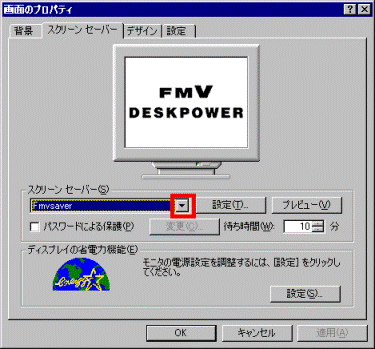
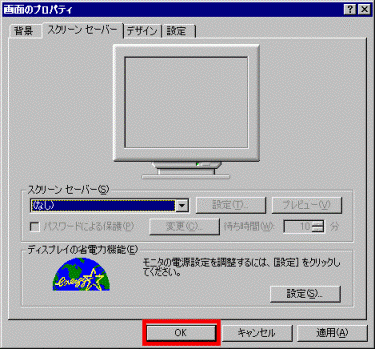





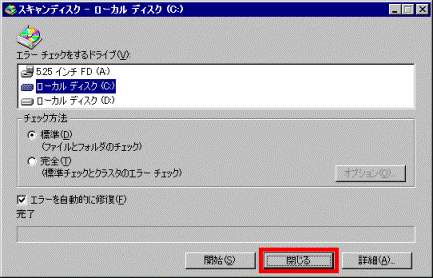

 Windowsの起動ディスクの作成方法を教えてください。(新しいウィンドウで表示)
Windowsの起動ディスクの作成方法を教えてください。(新しいウィンドウで表示)








